Excel2007函数ABS如何使用?如何公式求绝对值
1、首先我们需要有一个表格,里面需要有用ABS求绝对值的数据,当然不是直接将数值变成绝对值,是通过计算将求出的结果直接输入绝对值,这样可以用一个函数完成计算的同时,输入自己想要的结果。
我们在里点击上方功能区域的“公式”选项,在里面可以找需要的公式,如图所示。
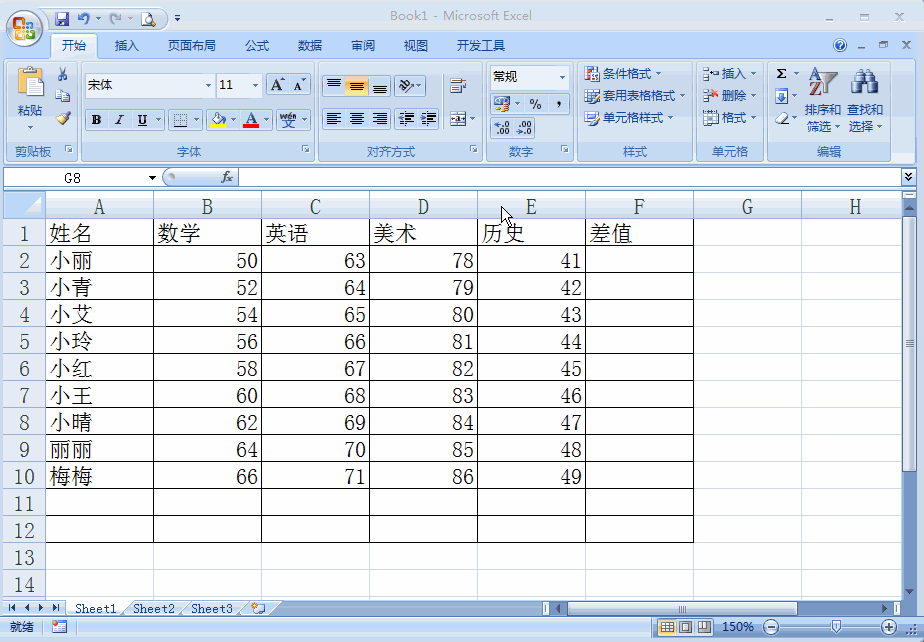
2、之后我们在打开的选项中,点击左侧的“插入函数”,即可打开插入函数对话框,我们在里面找到“ABS”函数即可,如图所示。
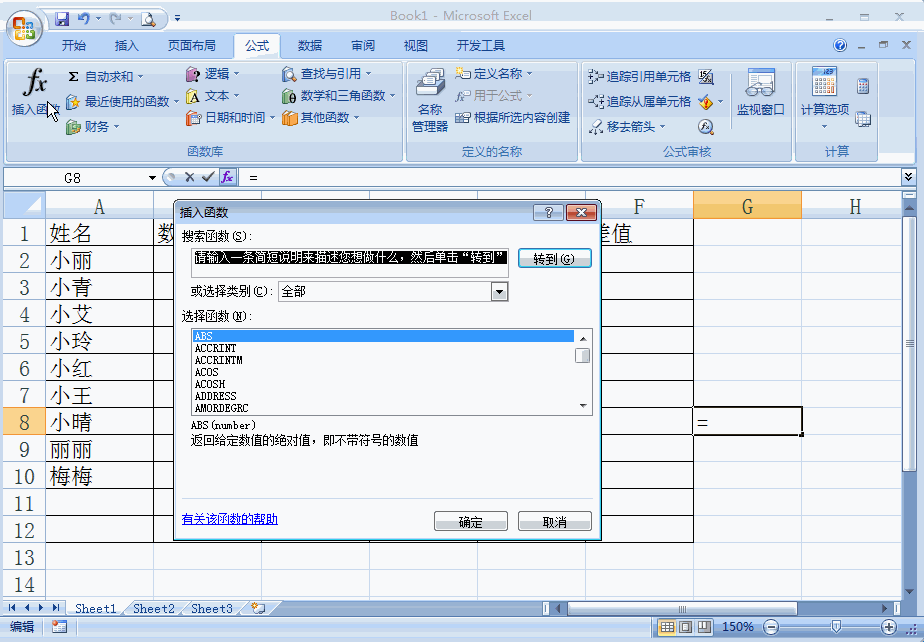
3、我们在里面点击选择类别下拉箭头,在里面选择“数学与三角函数”或是“全部”第一个就是这个函数,我们点击确定即可。
我们在里面可以看到ABS函数的说明:ABS(number)返回给定数值的绝对值,就是前面不会带有负数的符号,如图所示。
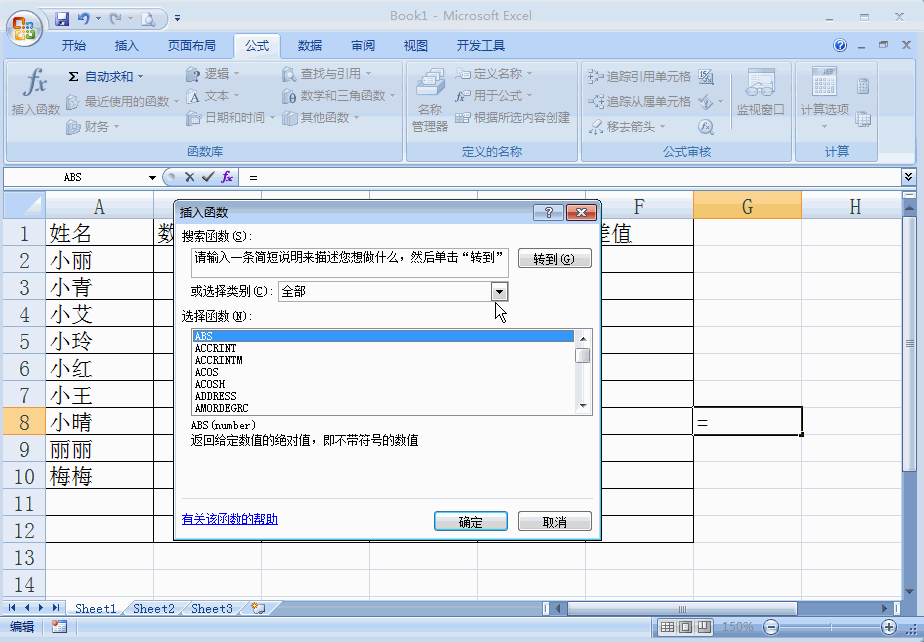
4、之后我们即可看到函数参数的窗口,我们在Number中输入表格数据的计算公式,我们点击下方的“确定”,即可。这个时候我们即可看到计算的结果,就是返回的结果是绝对值的结果,如图所示。
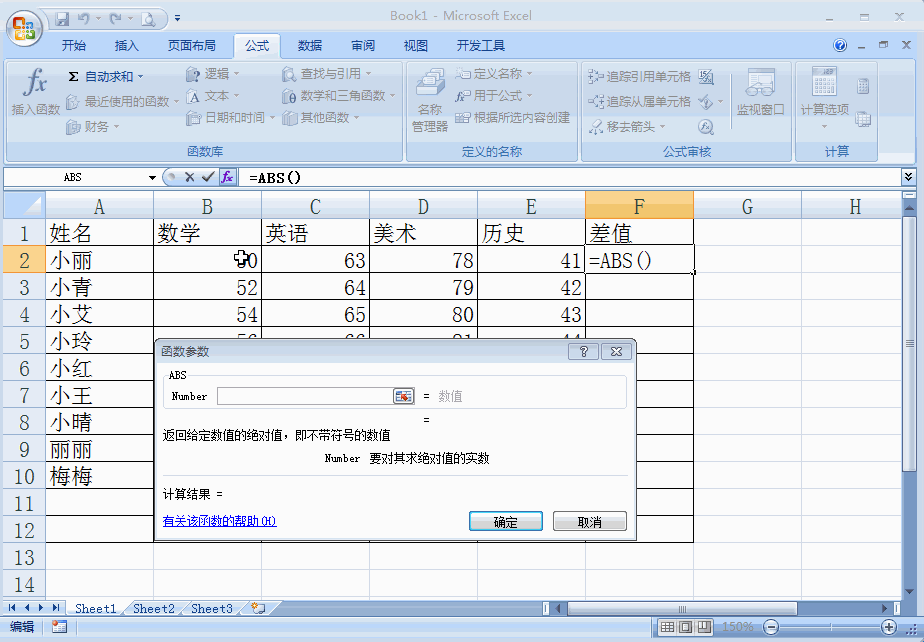
5、之后我们对其它数据如果也需要用ABS进行绝对值的计算,我们选择上一步计算结果的单元格,当右下角出现加号的时候,我们按住加号向下拉,即可将其它的数据计算出ABS绝对值的结果,如图所示。

6、当然如果大家记忆力比较好,我们可以直接在公式输入的地方输入公式进行计算,输入方法按照如图的方法输入,注意要以=号开头才能计算,如图所示。
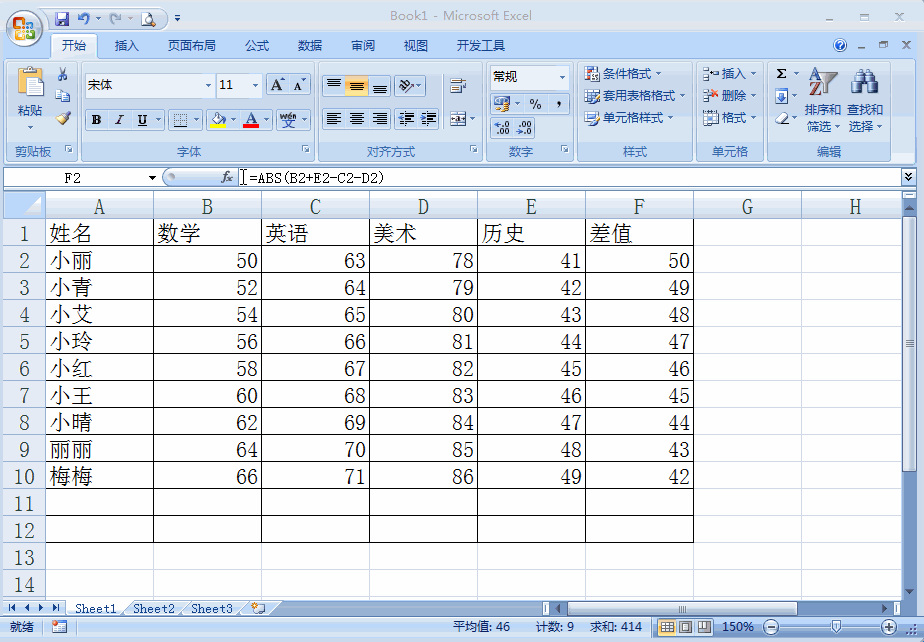
声明:本网站引用、摘录或转载内容仅供网站访问者交流或参考,不代表本站立场,如存在版权或非法内容,请联系站长删除,联系邮箱:site.kefu@qq.com。
阅读量:126
阅读量:27
阅读量:58
阅读量:110
阅读量:60